Консольные команды для тренировки в CS:GO
Случается так, что вам необходимо потренироваться со своей командой, здесь специально для вас мы собрали основные команды, которые помогут вам настроить игру так, чтобы всем игрокам было комфортно.
- sv_infinite_ammo 1 — устанавливает бесконечные патроны в игре;
- sv_grenade_trajectory 1 — показывает траекторию полета гранаты, показывает, где граната соприкасалась с другими объектами;
- ammo_grenade_limit_total 111 -устанавливает максимальное количество гранат у игрока;
- sv_showimpacts 1 — показывает места, в которые попали пули;
- sv_showbullethits 1 — при попадании прорисовывает силуэт противника в данной точке;
- cl_disable_ragdolls 1 — убирает Ragdoll физику;
- mat_disable_bloom 1 — отключает bloom эффект;
- r_drawparticles 0 — убирает анимацию оружия, всплеска воды и.т.п;
- mp_buy_anywhere 1 – консольная команда разрешает покупать оружие в любой точке карты;
- mp_freezetime 0 — убирает заморозку в начале раунда;
- mp_buytime 3600 — увеличивает время на закупку оружия до 60 минут;
- mp_roundtime_defuse 60 — увеличивает время раунда до 60 минут;
- mp_maxmoney 55500 — — сделает максимальное количество денег $55500
- mp_startmoney 55500 – сделает стартовое количество денег на $55500;
- mp_warmup_end – команда позволит закончить разминку;
- mp_autoteambalance 0 — отключит автобаланс игроков;
- mp_warmuptime 55555 — устанавливается бесконечная разминка на карте;
- mp_timelimit 30 — устанавливает время до смены карты.
Для того, чтобы не заморачиваться с десятками различных команд, просто скопируйте в консоль: sv_grenade_trajectory 1; ammo_grenade_limit_total 111; sv_showimpacts 1; mp_buy_anywhere 1; mp_freezetime 0; mp_buytime 3600; mp_roundtime_defuse 60; mp_maxmoney 55500; mp_startmoney 55500; mp_warmuptime 55555; mp_timelimit 50; bot_kick
Команды для настройки HUD интерфейса
hud_scaling “0.5 до 0.95” – при помощи этой команды можно настроить размер интерфейса. Значение “0.5” – сделает ваш интерфейс маленьким и еле заметным, а “0.95” – изменит размер HUD на стандартную величину.
cl_hud_playercount_pos “0 или 1” – меняет положение панели, отображающую количество игроков на сервере вверх или вниз.
cl_hud_playercount_showcount “0 или 1” – команда меняет панель отображающую количество игроков. Здесь значение “0” показывает каждого игрока с его изображением; значение “1” отображает количество игроков в цифрах.
cl_hud_healthammo_style “0 или 1” – меняет внешний вид панели здоровья и брони.
Как включить офлайн-трейды
Вы начинаете осваивать функции игровой платформы и заинтересовались, как включить возможность оффлайн-трейдов в Стиме? Хорошая новость – дополнительно настраивать опцию не придется, вы сможете пользоваться ей без активации.
Но сначала нужно снять ограничение с аккаунта! Новые пользователи не могут получить доступ ко всем возможностям платформы – это сделано с целью защиты участников Сообщества от мошенничества.
Снимаем ограничения
Чтобы получить возможность кидать офферы за пределами платформы (и проводить обмен с друзьями), нужно потратить минимум пять долларов.
- Купите игры во встроенном магазине – себе или в подарок;
- Пополните баланса кошелька на указанную сумму;
- Активируйте код кошелька.
Обратите внимание! Следующие действия не помогают снять ограничения с аккаунта:
- Активация полученной подарочной карты;
- Запуск бесплатных демо-версий;
- Добавление в библиотеку сторонних игр;
- Добавление бесплатных игр, доступных по акции;
- Активация цифровых ключей, полученных от производителей комплектующих.
Необходимо честно потратить сумму, превышающую пять долларов США. Это несложно, вы точно найдете контент себе по душе!
Работаем с настройками
Ограничение снято? Теперь нужно поработать с настройками приватности, иначе включить офлайн-трейды в Steam не получится!
- Нажмите на имя пользователя наверху справа;
- Из открывшегося меню выберите «Открыть профиль»;
Найдите значок «Редактировать»;
- Вкладка «Приватность» находится снизу слева – переходим;
- Ищем раздел «Инвентарь» и выбираем значение «Открытый»;
Внесенные изменения будут сохранены автоматически.
Нам почти удалось включить офлайн-трейд Steam! Теперь мы должны скопировать специальную ссылку, которую можно использовать на сторонних ресурсах. Согласно правилам платформы, производить обмены могут пользователи, находящиеся друг к друга во френд-листе.
Мы не планируем добавлять в список каждого постороннего человека, поэтому будем использовать URL, который предназначен для включения оффлайн-трейдов:
- Ищем имя пользователя наверху (рядом с вкладкой «Сообщество»);
- Из выпадающего меню выбираем раздел «Инвентарь»;
Кликаем по кнопке «Предложения обмена»;
Справа появится небольшое меню – нам нужен раздел «Кто может отправлять мне предложения на обмен»;
В самом низу вы увидите поле с ссылкой – копируйте ее!
Запуск игры 1х1
Теперь все, что вам нужно сделать, это войти в лобби, пригласить своего друга, с которым вы хотите сыграть 1х1, выбрать карту, на которой вы хотите сыграть, запустить игру и запустить файл конфига, который мы создали ранее в 1 пункте.
Для запуска файла конфига требуется консольная команда, которую нужно ввести в консоль разработчика, которую нужно включить. У большинства игроков она включена, но если у вас она отключена то, вы можете сделать это, зайдя в настройки CS: GO, затем «Настройки игры», а затем в раскрывающемся списке найти «Включить консоль разработчика» и выбрать «Да». Вы можете открыть консоль разработчика после ее включения, нажав кнопку ` или же ~ на клавиатуре.
Открыв консоль разработчика, введите в нее следующую команду и нажмите Enter:
exec и название созданного конфига.
ВСЕ КОНСОЛЬНЫЕ КОМАНДЫ CS:GO 2021

Всем давно уже ясна и понятна роль консоли в CS:GO. На профессиональный сцене такой атрибут вовсе незаменим
А знания команд для профессионалов требует первоочередной важности, так как с ними они могут сделать свои игру приятнее и удобнее
На протяжении всех частей шутера, возможности консоли разработчика увеличивались и сегодня игрок может не только получить доступ к более расширенным настройкам, но и просто оптимизировать игру как ему угодно. Мы попытались создать страницу посвящённую всем командам, для того, чтобы каждый смог найти нужный код. Здесь вы найдёте всё от “А” до “Я”.
Некоторые команды могут повторяться. Это сделано для вашего удобства, так как ряд из них вводятся вместе.
Настройки сервера
bot_kickbot_add tbot_add ctbot_difficultymap “название id карты” – сменить на нужную карту;map workshop “id карты мастерской” – поменять карту на мапу из мастерской;mp_restartgame_1 – перезапустить игру;mp_maxrounds “число” – указывает количество раундов;mp_roundtimemp_c4timer “время” – назначает время взрыва бомбы;mp_warmup_startmp_warmup_end mp_warmuptime mp_buytime –mp_startmoney mp_maxmoney mp_afterroundmoney “число” – указывает количество денег после окончания раунда;mp_defuser_allocation 0 – отключает автозакупку дифуз-китов для игры в обычном режиме;mp_free_armor 0 – отключает автозакупку брони для игры в обычном режиме; mp_autoteambalance 0mp_swapteams – меняет местами команды;kick “ник игрока” – удаляет сервера игрока;sv_vote_allow_in_warmup 1 – включает голосовые сообщения на разминке;sv_vote_allow_spectators 1 – включить возможность проведения голосования наблюдателями;mp_teamname_1 – меняет название команды спецназа;mp_teamname_2 – меняет название команды террористов.
Команда, чтобы Проложить Свой Путь К Мастерству
Использование предлагаемых инструментов и методов, таких как обучение и пустые карты и консольные команды, является отличным выбором для новых и возвращающихся игроков. Эти карты будут поддерживать ваши навыки прицеливания, отдачи, рефлекса, подготовки к стрельбе и стрельбы из гранаты на высоком уровне. Они также могут помочь улучшить совместную работу, пригласив друзей на продуктивные сессии.
Какая консольная команда привлекла ваше внимание больше всего? Какой аспект вашего игрового процесса вы хотите отточить в следующий раз? Сообщите нам об этом в разделе комментариев ниже
Создаем элементарную карту для CS

Сейчас мы не будем создавать самую шикарную карту тысячелетия. Наша задача – понять, как именно работает редактор. Что с ним делать, чтобы научиться создавать карты. Поэтому сейчас мы просто создаем большую комнату для двух террористов и двух контр-террористов. И придумаем шуточную цель: просто перестрелять друг друга. Итак, приступаем!
Создание комнаты
Прежде чем создавать нашу прекрасную карту, мы должны сделать файл, в котором будем работать. Для этого нажимаем на File – New.
Появился пустой макет. Верхнее левое окно показывает 3D-модель объектов, а последующие – сверху, сбоку и спереди соответственно.
Прежде чем рисовать, мы должны обозначить место камеры. Для этого выбираем третью кнопку в левой панели (Camera) и размещаем ее в 2D-окне, нажав на него и проведя в направлении просмотра.
Теперь можно создавать карту. Чтобы создать комнату-коробку, нам нужно нарисовать прямоугольник (браш) в правом верхнем окне. Для примера возьмем размер 1152 (верхняя грань прямоугольника) на 895 (боковая грань). Затем в левом нижнем окне обозначить «рост» коробки – высоту ее потолка. Для примера установим 64 в высоту и 895 в длину. В последнем окне проекция будет создана автоматически.
Появится текстура браша в окне 3D-просмотра. Если кликнуть на нее, а затем нажать на клавишу Z, то с помощью мышки или кнопок управления WASD можно осмотреть ее со всех сторон.
Чтобы сделать созданную коробку пустой внутри, нажимаем на нее в верхнем левом окне, выделяя красным. Затем кликаем на правое верхнее окно правой же кнопкой мыши. В появившемся списке выбираем строку Make Hollow. Появится новое окно, в которое нужно вписать число 64 и нажать на OK.
Перемещаемся внутрь коробки. Теперь это – площадка, которую можно смело начинать обустраивать!
Размещение точек возрождения
Следующий шаг – сделать так, чтобы игроки вообще могли появляться на созданной нами карте.
Чтобы создать точку респауна, необходимо выбрать инструмент в виде лампочки (четвертая кнопка в панели инструментов под названием Entity Tool). Справа около нижнего окна появится выбор. Нам нужно создать, например, точку появления террориста. Для этого выбираем из выпадающего списка Objects название info_player_terrorist (для создания респауна контр-террориста понадобится команда info_player_counterterrorist). После чего размещаем точку в любом месте карты через 3D-окно. Достаточно просто щёлкнуть на карте.
После этого игроки смогут появиться непосредственно на карте после старта игры. Чем больше точек – тем больше игроков определенной команды может быть заявлено.
Можно даже создать респаун для одиночной игры (info_player_start) или для DM-режима (info_deathmatch_spawn).
Размещение стволов на земле
Чтобы положить оружие на землю, используется тот же инструмент, что и для создания точек возрождения. Снова нажимаем на Entity Tool, если он ещё не выбран. После чего в поле Objects вводим слово Weapon. Нам будут показаны все возможные оружия. Выбираем любое и размещаем на полу.
Настройка света
И снова нам понадобится Entity Tool. Выбираем инструмент, после чего вводим в поиске Objects слово Light. Разместить источники света можно где угодно. Но их много, какой выбрать? Самые простые и удобные:
- Просто Light – самый простой и небольшой источник света. Он поможет, если нужно подсветить небольшую часть пространства;
- Light_spot – направленный источник света, освещает конкретную точку;
- Light_environment – свет сверху, от «неба» карты.
После установки источника света можно выделить его на 3D-просмотре, дважды кликнуть по нему, а затем в новом окне установить параметры (цвет, яркость и так далее).
Что важно не забывать
Итак, мы создали элементарную карту.
поставьте освещение, чтобы участники видели хоть что-нибудь;
не забудьте задать миссию карты, создав хотя бы один плент или одного заложника, а также место для его вывода из игры;
обозначьте точки респауна Т и СТ
Точек должно быть минимум 32 – по 16 для каждой команды;
внимательно просмотрите созданную карту – нет ли на ней дыр в текстурах, куда могут провалиться игроки?
помните, что важно не забыть создать магазин на точках респауна (или в каком-либо определенном месте), чтобы игроки могли купить оружие и броню.. Но это понадобится, когда мы будем создавать более продвинутые карты
Сейчас на нашем творении можно просто повеселиться с друзьями… Или ещё нет? Точно, надо же сохранить!
Но это понадобится, когда мы будем создавать более продвинутые карты. Сейчас на нашем творении можно просто повеселиться с друзьями… Или ещё нет? Точно, надо же сохранить!
Команды для настройки ботов КС ГО
По сути, управляемые компьютером виртуальные противники, или боты, также являются массивами кода, который описывает их качества и поведение. А соответственно, используя код, можно вносить всевозможные изменения в действия ботов во время виртуальных перестрелок. Для этого также используются команды CS GO:
- bot_add – добавить бота в команду с недостатком игроков.
- bot_add_t – добавить бота в команду террористов.
- bot_add_ct – добавить бота в команду спецназа.
- bot_kick – удалить всех ботов.
- bot_kill – убить всех ботов.
- bot_stop – боты замирают на месте.
- bot_dont_shoot – боты перестают стрелять.
- bot_knives_only – все боты используют только ножи.
- bot_pistols_only – у ботов в руках остаются только пистолеты.
- bot_all_weapons – боты используют любое оружие.
- bot_zombie 0-1 – превращает всех ботов в «зомби» (1), то есть они становятся безразличными к происходящему, стоят на месте и не атакуют. Чтобы отменить эту команду, надо ввести значение 0.
- bot_difficulty 0-2 – меняет мастерство ботов, как бойцов. Цифры означают легко (0), нормально (1) и тяжело (2).
- bot_mimic 0-1 – забавная команда, заставляющая бота копировать все действия игрока. Подходит разве что для шутки.
Используя эти команды, не стоит ожидать чуда мгновенного действия. Они зачастую активируются только в новом раунде.

Настройки сервера
Никуда не деться и от настроек сервера. Ниже приведённые команды будут крайне полезными при организации тренировочного процесса или же, банально, для красивого скриншота.
- bot_kick — удаление ботов;
- bot_add t — добавление ботов за строну террористов;
- bot_add ct — добавление ботов за строну спецназа;
- bot_difficulty — выставление сложности ботов, где: 1 — легкие, 2 — средние, 3 — сложные, 4 — очень сложные;
- map *название id карты* — сменить на нужную карту;
- map workshop *id карты мастерской* — поменять карту на мапу из мастерской;
- mp_restartgame_1 — перезапустить игру;
- mp_maxrounds “число” — указывает количество раундов;
- mp_roundtime — команда для для изменения времени раунда на картах с другим сценарием: гонка вооружений, бой насмерть и другие.
- mp_c4timer *время* — назначает время взрыва бомбы;
- mp_warmup_start — включение разминки;
- mp_warmup_end — окончить разминку;
- mp_warmuptime “число” — задаёт время разминки;
- mp_buytime *число* — время в секундах на закупку;
- mp_startmoney *число* — количество денег в начале раунда;
- mp_maxmoney *число* — изменение количества максимальных денег;
- mp_afterroundmoney *число* — указывает количество денег после окончания раунда;
- mp_defuser_allocation 0 — отключает автозакупку дифуз-китов для игры в обычном режиме;
- mp_free_armor 0 — отключает автозакупку брони для игры в обычном режиме;
- mp_autoteambalance 0 — отключает автобаланс игроков/ботов за сторону;
- mp_limitteams — отключает лимит игроков/ботов за сторону;
- mp_swapteams — меняет местами команды;
- kick “ник игрока” — удаляет сервера игрока;
- sv_vote_allow_in_warmup 1 — включает голосовые сообщения на разминке;
- sv_vote_allow_spectators 1 — включить возможность проведения голосования наблюдателями;
- mp_teamname_1 — меняет название команды спецназа;
- mp_teamname_2 — меняет название команды террористов.
Чит команды КС ГО
В Counter-Strike: Global Offensive существуют нечестные команды, которые применяются исключительно с опцией sv_cheats 1. С их помощью можно получить доступ к специальным кодам, которые сделают вас бессмертными, позволят летать сквозь текстуры и не только. Мы привели весь список ныне существующих команд для активации читов.
У нас есть также отдельная статья, посвящённая активации ВХ через консоль. Там мы подробно рассматриваем весь процесс с иллюстрациями.
- sv_cheats 1 — включает полный список команд CS:GO, в том числе чит-команды;
- sv_cheats 0 — отключает читы;
- noclip — позволяет летать сквозь текстуры;
- mat_wireframe 1 — позволяет игроку видеть сквозь стены, выделяя каркас стен и не только;
- mat_wireframe 0 — отключается эту возможность;
- god — с этой командой игрок становится бессмертным; повторный ввод — уберет бессмертие;
- r_drawothermodels 2 — включает ВХ (WALLHACK): позволяет игроку просматривать сквозь стены, при это противники подсвечиваются. Есть радиус действия;
- r_drawothermodels 1 — отключает ВХ.
- thirdperson — вид от третьего лица;
- Sv_enablebunnyhopping 1 — разрешаем использовать ;
- god — бессмертие;
- gods — включение и отключение бессмертия всем игрокам;
- kill — убить себя;
- disconnect — выйти с сервера в главное меню;
- weapon_recoil_scale 0 — минимизирование отдачи. Чтобы узнать, как отключить отдачу смотрите содержание или кликайте по .
- sv_infinite_ammo 1 — бесконечные патроны;
- mp_maxmoney 16000 — указываем денежные лимит;
- mp_startmoney 16000 — деньги вначале раунда.
Как найти карту для игры 1х1
Теперь, когда у вас есть настроеный конфиг для игры, вам понадобится арена для сражения.Большинство людей предпочитают играть на картах мастерской . Это карты, созданные сообществом Steam, и сотни карт предназначены для игры один на один.
Вы можете перейти по данной ссылке тык, чтобы посмотреть список популярных карт в мастерской CS:GO. Когда вы найдёте ту карту, которая вам нравится, щёлкните на неё и нажмите «Подписаться». После того, как вы подписались на карты, на которых хотите сыграть 1х1 со своим другом, они будут загружены при следующем запуске CS: GO. Затем вы можете получить к ним доступ выбрав тип игрового режима, в разделе «Карты мастерской».
После того, как вы подписались на карты, на которых хотите сыграть 1х1 со своим другом, они будут загружены при следующем запуске CS: GO. Затем вы можете получить к ним доступ выбрав тип игрового режима, в разделе «Карты мастерской».
Как сделать бесконечный раунд в КС ГО: меняем время через консоль или файл конфигурации
Сегодня Counter Strike Global Offensive является одной из самых популярных компьютерных игр, где при желании геймер может сделать бесконечное время в КС: ГО или установить прицел точку и выполнить другие настройки интерфейса. Но большинство начинающих киберспортсменов не знают, « как поставить бесконечное время в КС: ГО ?», поэтому этот вопрос остается актуальным.
Только сразу отметим, что сделать бесконечный раунд в КС: ГО , а также настроить интерфейс под себя можно исключительно на локальном сервере . Тогда как в ММ (соревновательном) режиме либо ином варианте сервера аналогичная возможность отсутствует.
Для чего нужно устанавливать бесконечное время в КС: ГО ? В первую очередь, это наличие дополнительных секунд, на протяжении которых игроки в тренировочном раунде могут убивать врагов или разминировать активную взрывчатку, тем самым оттачивая свое мастерство.
Способы как сделать бесконечное время в КС: ГО

Как изменить время раунда
Иногда стандартного времени недостаточно, особенно в моменты, когда на локальном сервере Counter Strike Global одновременно играет довольно большое количество людей. Однако с помощью простых манипуляций можно решить практически любую задачу. Например, изменить время раунда в КС: ГО . Это можно сделать через консоль онлайн шутера или корневой файл конфигураций.
Через консоль
Отвечая на волнующие многих неопытных геймеров вопросы: « как сделать бесконечный раунд в КС: ГО ?» или « как поставить свое время в CS: GO ?», нужно просто открыть консоль и ввести « mp_roundtime 180 ». Где число – отображает время в секундах, на протяжении которого будет длиться каждый их подобных раундов.
Консоль в игре КС: ГО
Чтобы сделать бесконечное время раунда в КС: ГО следует в консольную строку ввести команду « mp_roundtime 999999 ». Если вы играете в CS: GO на карте с заложниками, то эта команда не увеличит время поединка. Для этого понадобиться иной код – « mp_roundtime_hostage 99999 ».
Некоторые геймеры утверждают, что у них не получается изменить время в КС: ГО . В подобных случаях можно попробовать прописать « mp_roundtime_defuse 5 » (где число 5 обозначает время на поединок в минутах). Но после этого необходимо прописать еще одну команду – « mp_restartgame 1 ». Она перезагружает созданный раунд вместе с новыми настройками продолжительности игры и автоматически их активирует.
Через корневой файл конфигурации
Как правило, первый способ, как сделать бесконечный раунд в КС: ГО через консоль работает безотказно. Однако существует и другой метод, как поставить бесконечное время в КС: ГО . Правда, он требует определенных навыков пользования ПК и занимает чуть больше времени.
Для этого нужно о ткрыть файл конфигурации « gamemode_competitive.cfg », который расположен по адресу – C:\Program Files (x86)\Counter-Strike Global Offensive\csgo\cfg\. Затем его необходимо открыть и найти надписи: « mp_roundtime 2» и «mp_roundtime_hostage 2». Эти цифры указаны по умолчанию и устанавливают длительность раунда в минутах.
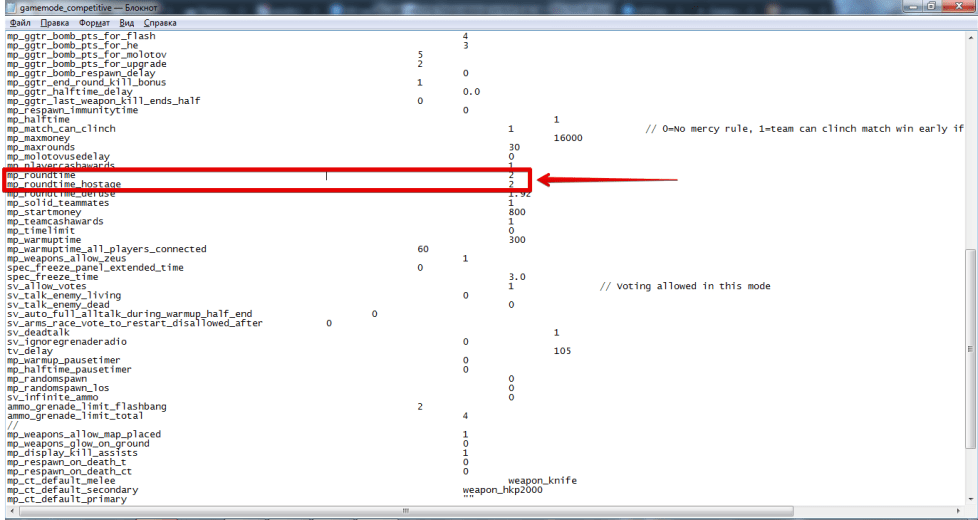
Файл конфигурации «gamemode_competitive.cfg»
Следовательно, изменить время раунда в КС: ГО можно внесением другой величины. К примеру, значение 15 в конце команды – будет означать 15 минут времени на один раунд. Только после запуска игры вы обязательно должны через консоль прописать команду « sv_cheats 1 », иначе даже бинды, которые были вписаны в файл конфигурации КС: ГО работать не будут. Также помните о том, что при активной этой команде у вас не «работают» достижения.
Другие команды для настройки времени в КС: ГО
В заключение мы перечислим дополнительные команды для настройки времени в КС: ГО , которые помогут сделать игровой процесс несколько интереснее (все они измеряются в секундах):
- « mp_freezetime » – отвечает за время передвижение в начале поединка.
- « mp_buytime » – регулирует время на покупку оружия и снаряжения в онлайн магазине.
- « mp_timelimit » – устанавливает время на смену игровой карты.
- « mp_c4time » – определяет время на взрыв установленной бомбы (по умолчанию заявлено 35 секунд).
Как видите все легко и просто. Используя эти команды, вы легко сможете сделать бесконечное время в КС: ГО или выполнить любые другие настройки раунда. Только не забывайте, что выполнить это можно исключительно при игре против ботов – на локальном сервере. Удачных вам тренировок и крупных побед!
Команды для настройки прицела
Чтобы умело разбираться с виртуальными противниками, стоит использовать наиболее удобный для вас прицел. Делать это можно и через настройки игры, но количество параметров там ограничено. Консольные коды дают намного более обширные возможности – это действительно команды, влияющие на стрельбу в CS GO!
crosshair 0-1 – выключает (0) или включает (1) прицел.
cl_crosshairstyle 0-4 – стиль прицела. Цифры в команде означают: прицел по умолчанию (0); статический прицел по умолчанию (1); классический прицел (2); динамический классический прицел (3); статический классический прицел (4).
cl_crosshaircolor 0-5 – цвет прицела. Цифры означают: красный (0), зелёный (1), жёлтый (2), синий (3), голубой (4), а также пользовательский (5). Чтобы настроить цвет прицела после ввода команды cl_crosshaircolor 5, надо вписать RGB параметры цвета. Они задаются следующими командами:
- cl_crosshaircolor_r 0-255 – насыщенность красного;
- cl_crosshaircolor_g 0-255 – насыщенность зеленого;
- cl_crosshaircolor_b 0-255 – насыщенность синего.
- cl_crosshairsize 0,5-? – длина линий прицела, задаваемая цифрами.
- cl_crosshairthickness 0,5-? – толщина линий прицела. Также задаётся цифрами.
- cl_crosshairgap ? – размер промежутка между делениями прицела. По умолчанию стоит 0, допустимо также и отрицательное значение. Известно, что большинство профессиональных игроков используют -1.
- cl_crosshairdot 0-1 – убирает (0) или добавляет (1) точку в центре прицела. Если задать две команды cl_crosshairsize 0 и cl_crosshairdot 1, то будет точка вместо прицела;
- cl_crosshair_drawoutline 0-1 — убирает (0) или рисует (1) тёмную обводку вокруг прицела.
- cl_crosshair_outlinethickness 0-3 — толщина обводки. Параметр задаётся цифрами, означающими количество пикселей.
- cl_crosshairusealpha 0-1 – выключает (0) либо включает (1) прозрачность прицела.
- cl_crosshairalpha 0-255 – насыщенность прозрачности прицела, задаваемая цифрами. Эта команда работает, только если включена предыдущая, то есть cl_crosshairusealpha 1.
Также вы можете почитать о настройках прицела в туториале «Как изменить прицел в КС ГО».

Настройки мыши в CS:GO
Мышь – один из основных инструментов управления в игре. То, насколько удобно и комфортно игроку управлять ей, влияет на результат игры. Возможно, поэксперементировав с настройками мыши, вы сможете открыть для себя что-то новое.
- sensitivity 5.5 — устанавливает чувствительность мыши;
- m_customaccel 0 — позволяет отключить ускорение мыши;
- m_customaccel_exponent 0 — выключить измерение коэффициента пропорциональности акселерации;
- m_customaccel_max 0 — установит максимальный коэффициент пропорциональности акселерации;
- m_customaccel_scale 0.04 — установит стандартное значение акселерации мышки;
- m_forward 1 — установит множитель чувствительности скорости движения вперед мыши;
- m_mouseaccel1 0 — ускорение мышки в windows, первоначальный порог (2x движения);
- m_mouseaccel2 0 — ускорение мышки в windows, средний порог (4x движения);
- m_mousespeed 1 — коэффициент ускорения мыши в Windows;
- m_pitch 0.022 — мышка инверсирована (Отключено);
- m_rawinput 1 — установит прямое подключение мышки, которое игнорирует настройки панели управления в ОС;
- m_side 0.8 — установит множитель чувствительности скорости перемещения у мыши;
- m_yaw 0.022 — установит множитель чувствительности скорости поворотов влево-вправо;
https://www.youtube.com/watch?v=rbx3Fmm9S3k






























